ご利用の流れ
レッスンの受講開始までの流れを説明いたします。
はじめに
必要なもの
伝統文化オンラインに必要なものはたったこれだけ。
パソコン
インターネット
Zoom
カメラ・ヘッドセット
Step.1 会員登録
1. 新規会員登録ページで情報入力
新規会員登録ページから、姓名、ニックネーム、メールアドレス、パスワードを入力して登録ボタンをクリックしてください。入力いただいたメールアドレス宛てに、確認のメールが届きます。メール本文に記載されている確認URLをクリックすると、会員登録が完了します。
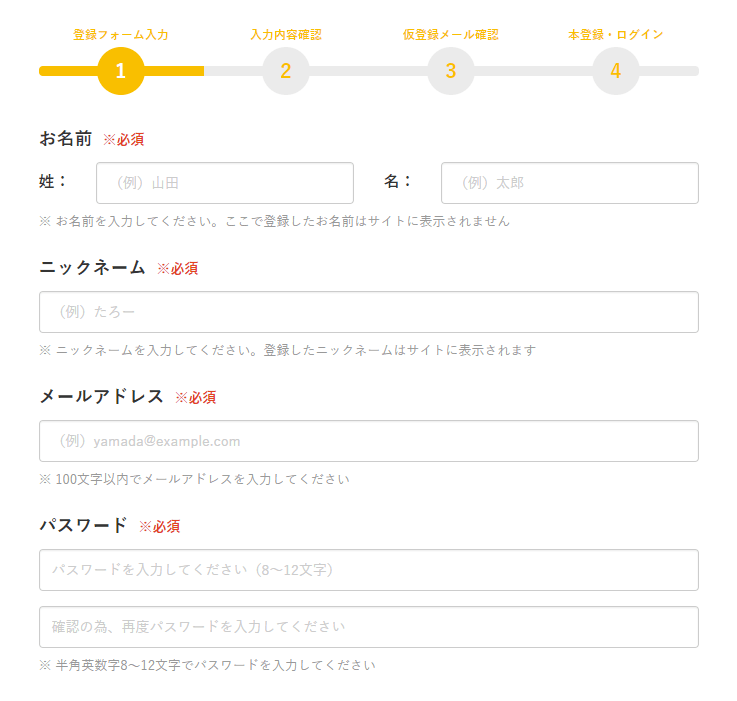
2. マイページにログイン
会員登録が完了したら、会員ログインページからマイページにログインをしましょう!ログインをすると、運営事務局からのお知らせなどが表示されます。こちらは日々情報が更新されるので、定期的にご確認くださいね。
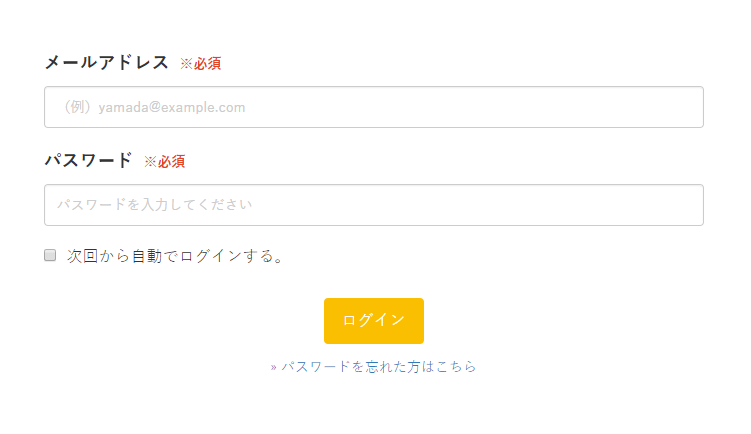
3. プロフィール登録
ログインをしたら、まず初めにプロフィール登録画面が表示されるのであなたの情報を登録してください。プロフィール情報が未登録だと、レッスンの予約が出来ません。ご登録いただく内容は、レッスン時に講師が参考にする情報となります。レッスンの時間を少しでも有効に利用するためにも、ぜひたくさんの情報をご登録ください。
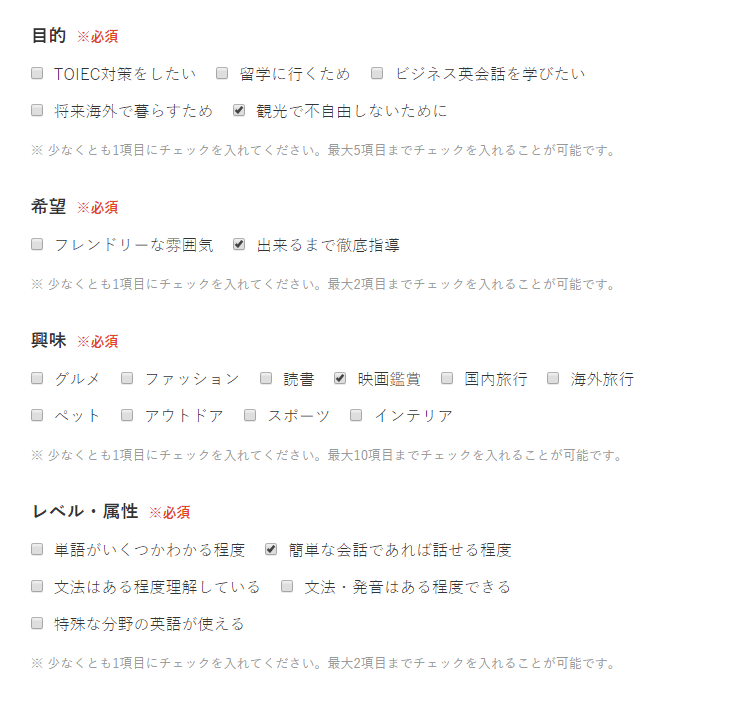
Step.2 ポイント購入
1. カード決済にてポイント購入
ポイント購入はカード決済と銀行口座振り込みにて可能です。
カード決済で購入する場合は、希望コースを選択し、カード決済手続きに進みます。カード情報を入力し、今すぐ支払うをクリックすると購入が完了し、ポイントが付与されます。
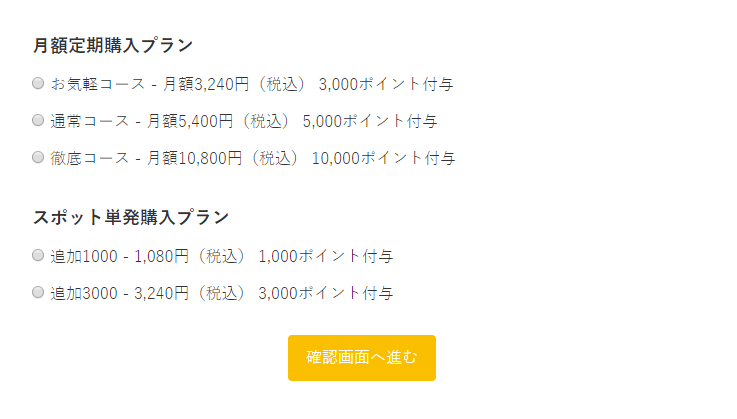
2. 銀行口座振り込みにてポイント購入
スポットプランのみ購入可能です。購入ポイント数(希望コース)を選択し、お振込み名、振り込み予定日を入力し、事務局宛にご連絡ください。
事務局より、振込先をご連絡いたします。振り込み予定日までにお振込み頂き、入金確認がとれましたらポイントが付与され、事務局よりご連絡いたします。
連絡当日より、ポイントがご利用できます。
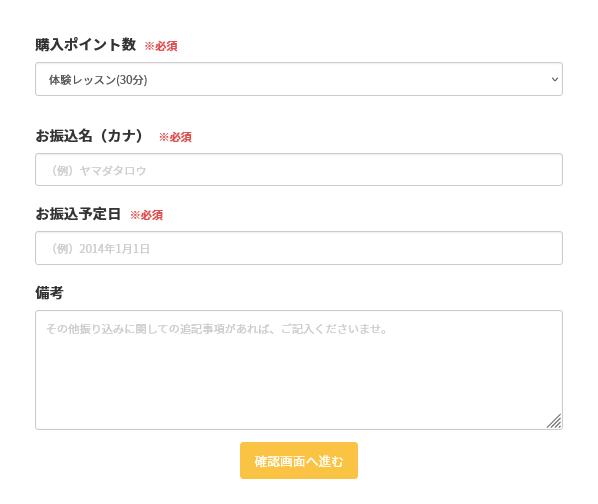
Step.3 レッスン予約
1. 日程からレッスン予約
レッスン日は、マイページの[日程から予約][講師から予約][レッスンから予約]から登録が可能です。日程から予約する場合は、まずカレンダーより自分の予約を取りたい日時をクリックします。カレンダーをクリックすると、その日に予約コマを登録している講師が一覧で表示されます。レッスンを受けたい時間と講師を選択し、レッスンの予約を取ります。
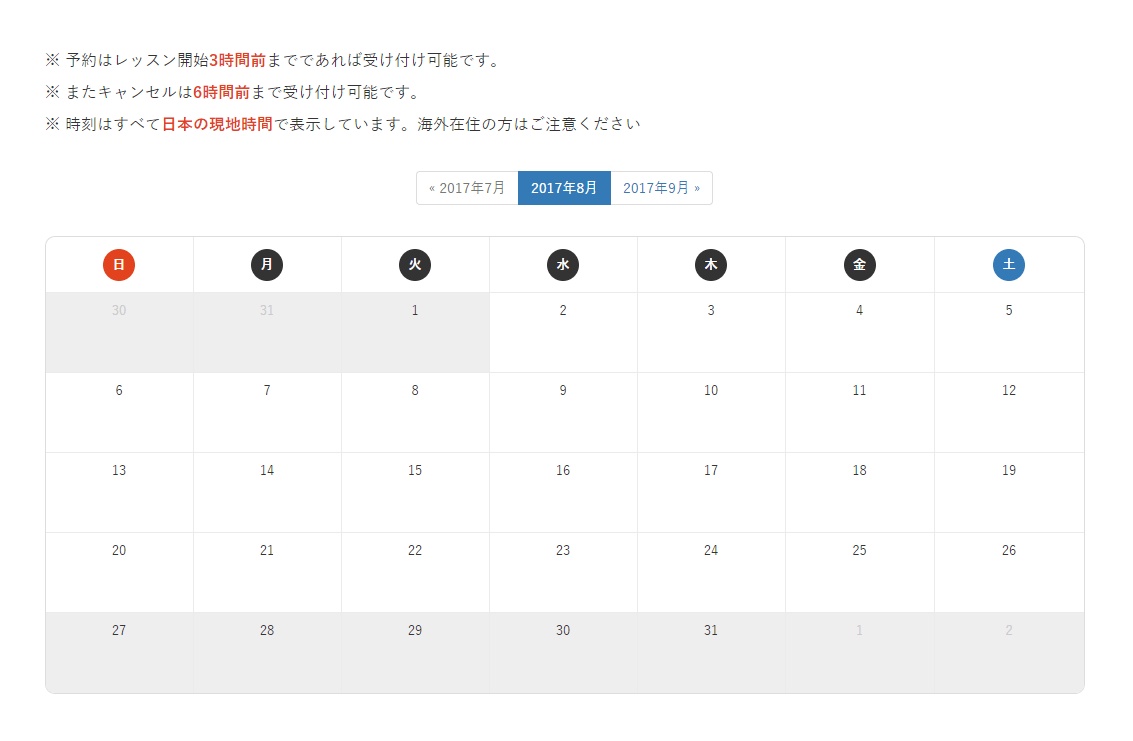
2. 講師からレッスン予約
講師は経験豊富で、幅広いバックグラウンドを持った方がたくさん登録されています。講師から予約をクリックし、目的に合わせて講師を選んでみてください。検索タグによる絞り込み検索やお気に入り登録も可能です。講師の詳細ページに表示されているカレンダーより、日時を選択しレッスンの予約が可能です。
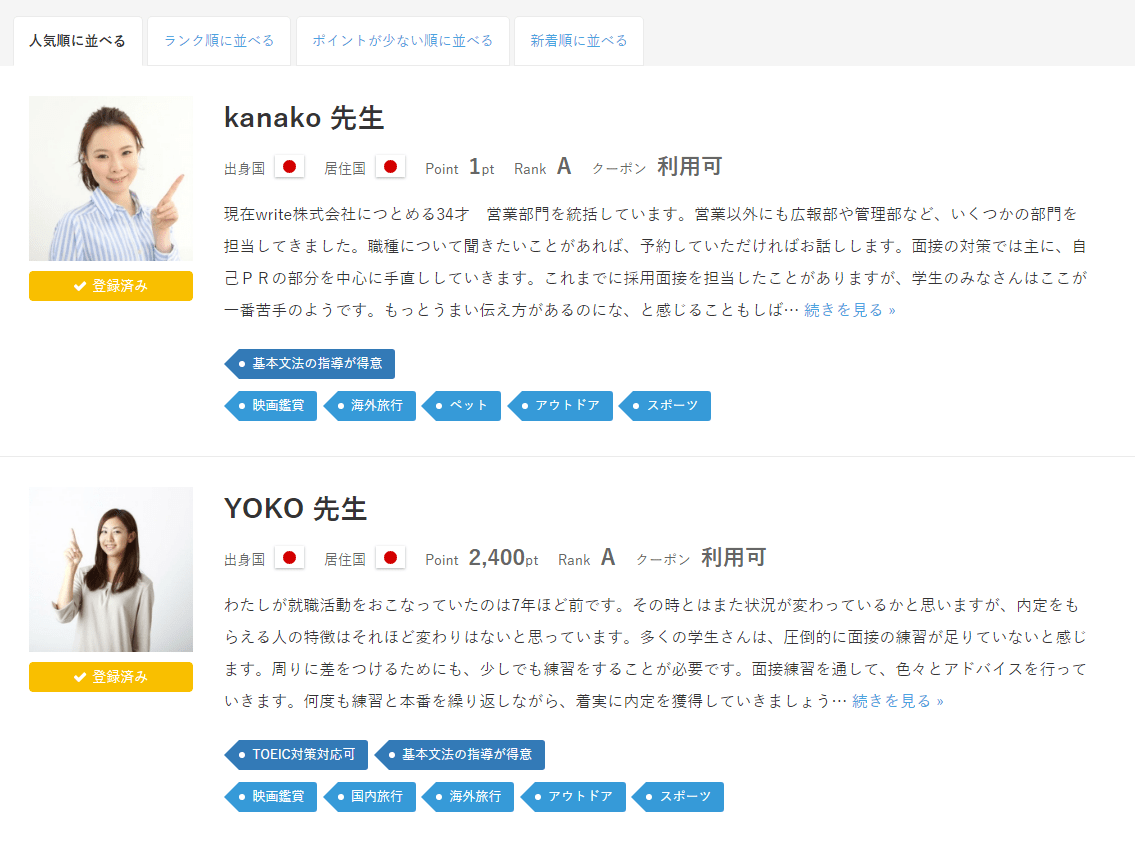
3. レッスンから予約
レッスンから予約をクリックし、ご希望のレッスンを選んで下さい。担当講師のカレンダーより、ご希望の日時を選択し、予約を取ります。
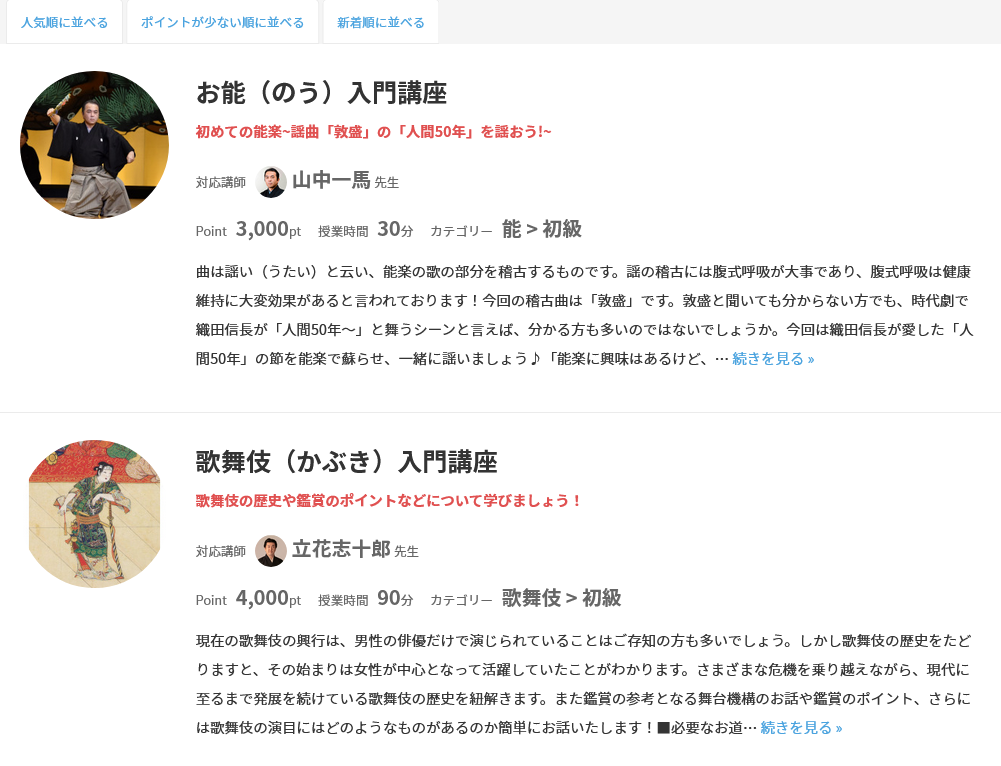
4. レッスンを予約
レッスンの予約が完了すると、メールが届きますので、ご確認ください。また、予約をした講師には、レッスン詳細ページより、メッセージを送ることができます。レッスン前に予め「どういったレッスンをしたいのか」「受講目的やご希望」等、送ることが出来るのでぜひご利用ください。予約のためのポイントが足りない場合は、ポイント購入よりポイントを購入ください。
- 予約は、レッスン開始時間の12時間前まで可能です
- キャンセルは、レッスン開始時間の24時間前であれば課金対象外となります
- 24時間以降のキャンセルは、課金対象となりますのでご注意ください
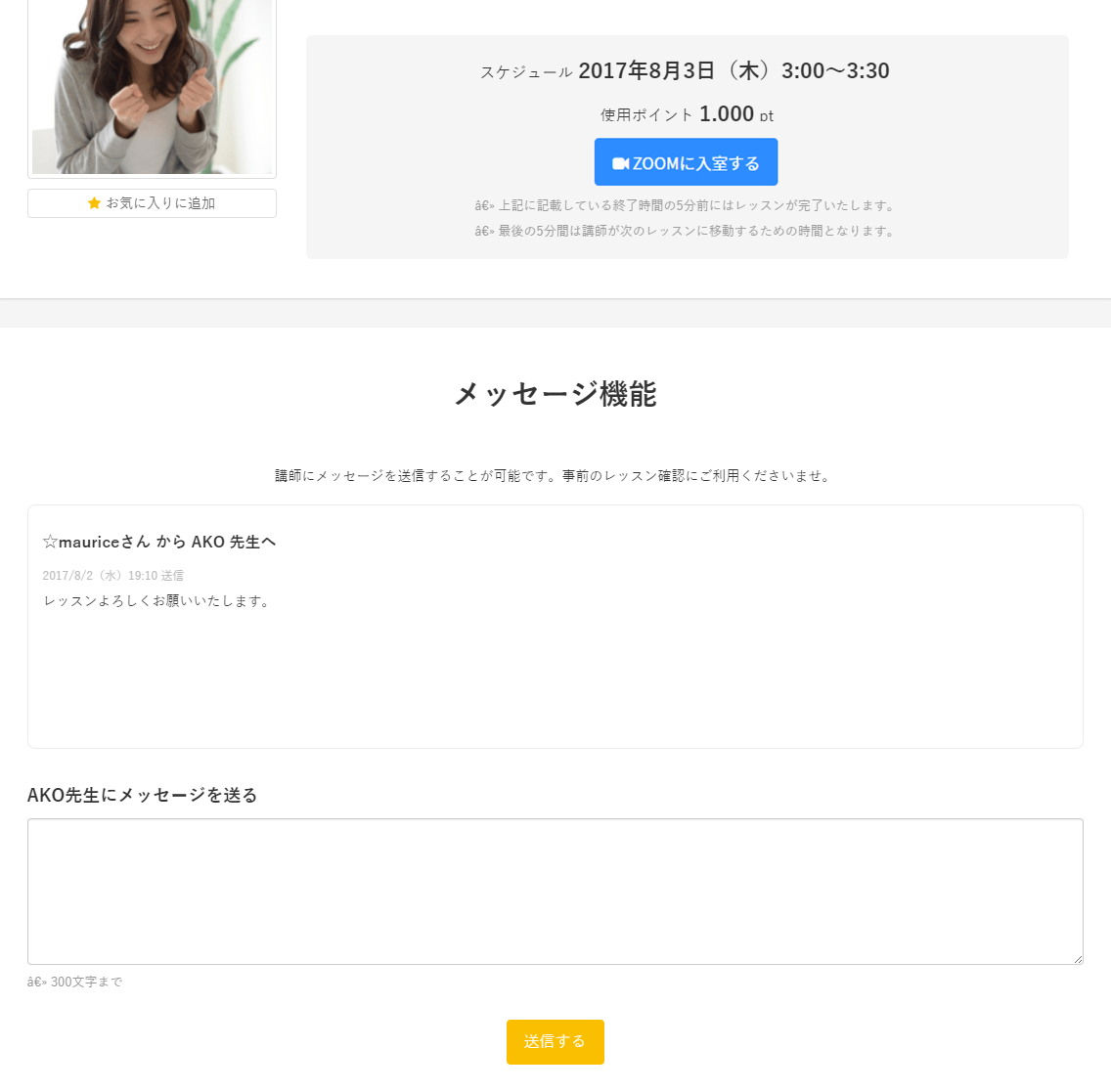
レッスンスタート
1. 通話テスト
レッスン開始の10分前までに、Zoomを立ち上げて、必ずヘッドセット(マイク)とWEBカメラの接続テストを行いましょう。Zoomを立ち上げ、設定画面の「オーディオ」と「ビデオ」のメニューを開いてご確認いただけます。
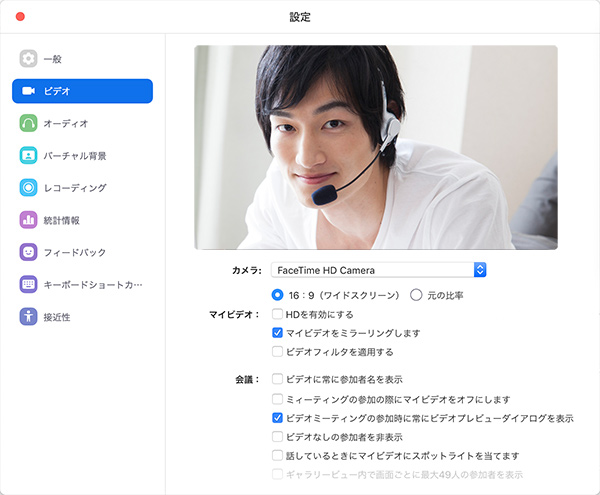
2. レッスン開始!
レッスンの時間になりましたら、レッスン詳細ページ、もしくはメールで送られてきたレッスン開始通知に記載されている、ZoomのURLをクリックしてください。「コンピューターオーディオに参加する」をクリックして、レッスンを始めましょう!もし、講師が時間になっても現れないようでしたら、事務局までお問い合わせくださいませ。
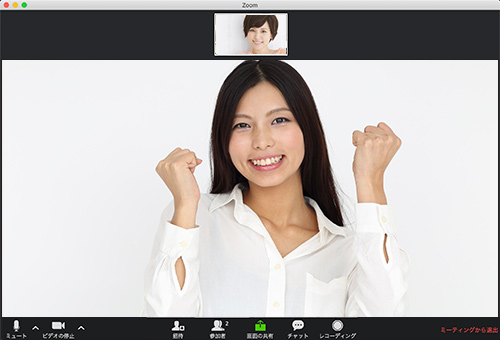
終了後
レッスンが完了したら
レッスン終了後は、マイページのレッスン履歴から「完了報告」を行います。報告内容は以下の3種類です。
- 「完了」問題なくレッスンが行われた
- 「未実施」講師が来なかった
- 「トラブル」自分がレッスンに参加できなかった
該当する内容にチェックを入れ、感想と評価を入力したら「報告する」を押して、終了です。報告ができる期間は、レッスン終了後60分以内です。60分をすぎると、自動的に「完了」のステータスで報告されますのでお気を付けください。レッスン履歴からは、講師への「口コミ」もできますので是非ご利用くださいませ。
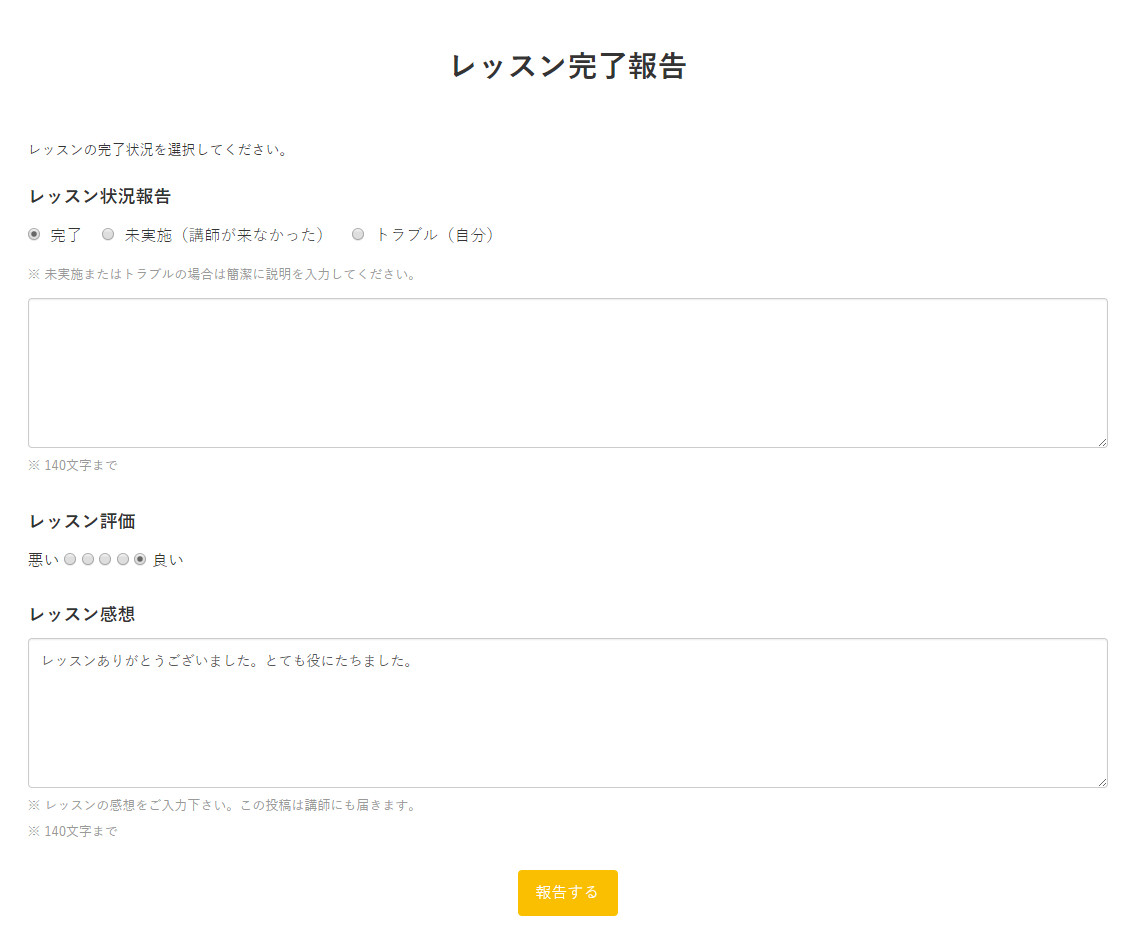
マイページでは、こんなことも出来ます!
メモ機能があります
マイページの目のつくところに、自由に使えるメモ機能があります。次回のレッスンのための覚書や、目標を書いておいてもOKです。